

Network Policy Server (NPS) は、Windows Server に含まれているサービスです。このサービスは、Active Directory に対してクライアントを認証する RADIUS サーバーとして機能します。
RADIUS (Remote Authentication Dial-In User Service) は、Local Area Network (LAN) を不正なアクセスから保護するクライアント/サーバー システムです。RADIUS サーバーは、IEEE 802.1X ポートベース認証をサポートするように、また、認証要求のためにオーセンティケータ (スイッチ) と通信できるように、設定する必要があります。
以下の手順は Windows Server 2016 のものです。他のシステムでは別の設定が必要になる場合があります。詳しい手順については、ベンダーのドキュメントを参照してください。
以下の手順を示されている順に実行します。
[Server Manager] で、[Manage] をクリックします。
 [Server Manager] オプション
[Server Manager] オプション「[Add Roles and Features]」をクリックします。
[Add Roles and Features] ウィザードの最初のページが表示されます。
[Before You Begin] ページで、[Next] をクリックします。
[Installation Type] ページで、[Role-Based or feature-based installation] が選択されていることを確認します。次に、「[Next]」をクリックします。
[Server Selection] ページで、[Select a server from the server pool] が選択されていることを確認します。次に、[Server Pool] リストからローカル コンピュータを選択します。
[Server Roles] ページで、[Network Policy and Access Services] を選択します。次に、「[Next]」をクリックします。
 [Network Policy and Access Services] ウィザード
[Network Policy and Access Services] ウィザード[Features] ページで、[Next] をクリックします。
[Confirmation] ページで、[Install] をクリックします。
[Results] ページに、インストールが成功したかどうかが表示されます。
RADIUS クライアント (スイッチ) を設定していない場合は、手順 3 を実行します。
[Server Manager] で、[Tools] をクリックします。
 [Server Manager] オプション
[Server Manager] オプション「[Network Policy Server]」をクリックします。
[NPS] コンソールで、[NPS (Local)] をクリックします。
[RADIUS Clients and Servers] エントリを展開します。
[RADIUS Clients] をダブルクリックします。
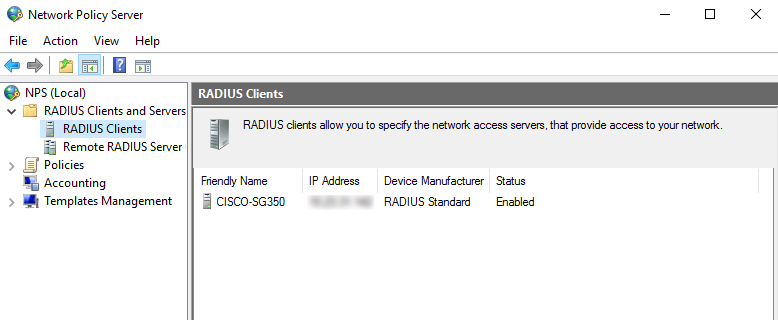 [RADIUS Clients]
[RADIUS Clients]RADIUS クライアント (スイッチ) の名前を右クリックし、[Properties] を選択します。
「[Settings]」タブをクリックします。[Enable this RADIUS client] チェック ボックスがオンになっているかどうか、[Name and Address] が正しいかどうかを確認します。
 RADIUS クライアント (スイッチ) のプロパティ
RADIUS クライアント (スイッチ) のプロパティ「[Advanced]」タブをクリックします。[Vendor name] リストで [RADIUS Standard] が選択されているかどうかを確認します。
 RADIUS クライアント (スイッチ) のプロパティ
RADIUS クライアント (スイッチ) のプロパティスイッチを設定していない場合 (手順 2 を参照)、この手順を実行します。
[Server Manager] で、[Tools] をクリックします。
 [Server Manager] オプション
[Server Manager] オプション「[Network Policy Server]」をクリックします。
[NPS] コンソールで、[NPS (Local)] をクリックします。
[RADIUS Clients and Servers] エントリを展開します。
[RADIUS Clients] を右クリックし、[New] を選択します。
新しい [RADIUS Client] ダイアログボックスで、[Settings] タブをクリックします。
[Enable this RADIUS client] チェック ボックスをオンにします。
[Friendly name] にスイッチの表示名を入力します。
[Address (IP or DNS)] にスイッチの IP アドレスまたは Fully Qualified Domain Name (FQDN) を入力します。
FQDN (Fully Qualified Domain Name) を入力したら、[Verify...] をクリックして、名前が有効な IP アドレスを参照しているかどうかを確認します。
[Shared secret] オプションで、[Manual] を選択します。
[Shared secret] フィールドに強度の高いテキスト文字列を入力します。この共有シークレットは、RADIUS クライアント (スイッチ) と RADIUS サーバー間のパスワードとして使用されるテキスト文字列です。スイッチを設定するときに同じ共有シークレットを入力します。
[Confirm shared secret] フィールドに共有シークレットを再入力します。
[Advanced] タブで、[Vendor name] ドロップダウン リストから [RADIUS Standard] を選択します。
「[OK]」をクリックします。スイッチが RADIUS クライアントのリストに表示されます。
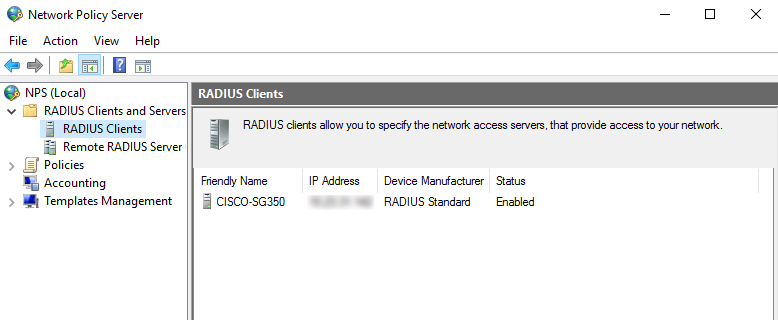 [RADIUS Clients]
[RADIUS Clients]接続要求ポリシーにより、サーバーまたはサービスが RADIUS サーバーとしてどのように機能するかが決まります。デフォルトでは、接続要求ポリシーにより、Network Policy Server (NPS) が RADIUS サーバーとして使用され、すべての認証要求がローカルで処理されます。
[Ethernet] Connection Request Policy を設定していない場合は、手順 5 を実行します。
[Server Manager] で、[Tools] をクリックします。
 [Server Manager] オプション
[Server Manager] オプション「[Network Policy Server]」をクリックします。
[NPS] コンソールで、[NPS (Local)] をクリックします。
[Policies] を展開します。
[Ethernet] 接続を参照している接続要求ポリシーを右クリックし、[Properties] を選択します。
 [Ethernet] のプロパティ
[Ethernet] のプロパティ[Overview] タブをクリックし、[Policy enabled] チェック ボックスがオンになっているかどうかを確認します。
 [Ethernet] のプロパティ
[Ethernet] のプロパティ[Conditions] タブをクリックし、[NAS Port Type] の値が次のようになっているかどうかを確認します。[Ethernet].
 [Ethernet] のプロパティ
[Ethernet] のプロパティ[Settings] タブをクリックし、すべてのチェック ボックスがオフになっているかどうかを確認します。
 [Ethernet] のプロパティ
[Ethernet] のプロパティ「[OK]」をクリックします。
[Ethernet] Connection Request Policy を設定していない場合 (手順 4 を参照)、この手順を実行します。
[Server Manager] で、[Tools] をクリックします。
 [Server Manager] オプション
[Server Manager] オプション「[Network Policy Server]」をクリックします。
[NPS] コンソールで、[NPS (Local)] をクリックします。
[Policies] エントリを展開します。
[Connection Request Policies] を右クリックします。次に、[New] をクリックします。
[New Connection Request Policy Wizard] を起動して、接続要求ポリシーを設定します。
[Policy name] フィールドに、ポリシーを識別する名前を入力します。次に、[Next] をクリックします。
[Specify Conditions] ページで、[Add] をクリックします。
[Select condition] ダイアログボックスで、条件として [NAS Port Type] を選択します。次に、[Add] をクリックします。
[NAS Port Type] ダイアログボックスで、[Ethernet] チェック ボックスをオンにします。このオプションにより、サプリカント (PRISMAsync Print Server) が使用する用紙の種類が決まります。
「[OK]」をクリックします。
[Specify Connection Request Forwarding] ページで、[Authenticate requests on this server] を選択します。次に、[Next] をクリックします。
[Specify Authentication page] で、[Override network policy authentication settings] チェック ボックスをオフにします。次に、[Next] をクリックします。
[Configure Settings] ページで、[Next] をクリックします。
[Completing Connection Request Policy Wizard] で、[Finish] をクリックします。これで、ポリシーが [Network Policies] ペインに示されます。